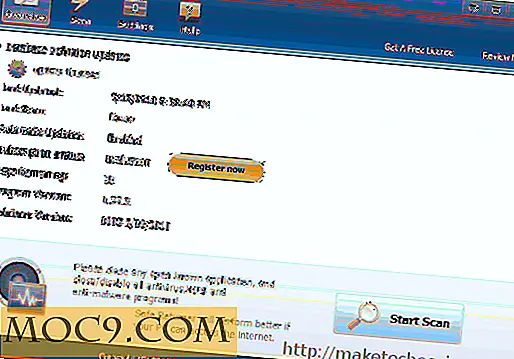Как да вградите видеоклипове в WordPress с подобрен режим на поверителност
Ако възнамерявате да вградите видеоклипове в YouTube, които не събират данни за потребителите, тази публикация е за вас.
Вероятно вече знаете. GDPR има за цел да даде на посетителите ви контрол върху данните, които можете да получите от тях. Трябва да получите съгласието си, преди да сте събрали някоя от тези данни, и това включва видеосъдържание.
По подразбиране, когато вградите видеоклип на YouTube в сайта си, той ще остави "бисквитка", когато потребителят види видеоклипа. Ако това е нещо, което искате да предотвратите, вграждането на видеоклипове с подобрения на поверителността е начинът, по който да отидете.
Свързани : Как да поставите на пауза и да изчистите историята на YouTube
Режимът за поверителност на YouTube
Както предполага името, тази функция има за цел да подобри поверителността на видеоклиповете ви. Режимът, подобрен на поверителността на YouTube, защитава потребителите ви чрез премахване на "бисквитките" от видеоклипа, така че потребителите ви да не оставят следи от навиците си за гледане на сайта Ви. Той работи и на мобилни платформи.
Ето как да вградите видеоклиповете в YouTube в личния си уебсайт в WordPress.
Вграждане на видеоклипове, които притежавате
Ако фирмата ви притежава видеоклиповете, които искате да споделите, изпълнете следните стъпки.
Качете видеоклипа, ако вече не е в профила ви в YouTube. Влезте в канала си в YouTube и кликнете върху "Качване".

Задайте описанието и името на видеото, както е уместно. Ако не възнамерявате видеоклипът да бъде публичен, не поставяйте етикети. И накрая, задайте видеоклипа си на "скрит". Скритите означава, че само хората, които имат връзка към него, могат да го видят.

Кликнете върху "Публикуване".

След това кликнете върху "Вграждане" и след това върху "Показване на още". Ще преминете към страница с повече опции.

На тази нова страница поставете отметка в квадратчето за отметка, за да разрешите "Подобрен режим за поверителност". Отбележете и полето за "показване на контролите на играчите".

Копирайте кода за вграждане на видеоклипа в клипборда си.

Сега кликнете върху запазване на промените в горната част на страницата и излезте.
Използване на кода за вграждане
Влезте в таблото за управление на WordPress и кликнете върху нова публикация.
Превключете от визуалния редактор в текстовия редактор, като кликнете върху "Текст".

След това поставете кода за вграждане на видеоклипа, който възнамерявате да покажете на посетителите си. Превключете обратно към визуалния редактор, за да продължите да редактирате съдържанието си.

Настройката на режима за подобрена поверителност вече е завършена.
Вграждане на видеоклипове от трети страни в YouTube
Видеоклиповете от трети страни са видеоклипове, които принадлежат на някой друг, на който имате разрешение за използване.
За да вградите този тип видеоклип в YouTube в частно WordPress, следвайте тези стъпки.
Отворете видеоклипа, който възнамерявате да споделите, както е показано на екранната снимка по-долу.

Кликнете върху "Споделяне". Ще се появи малък диалогов прозорец на екрана. В това поле изберете "Вграждане".

На следващата страница ще видите кода за вграждане, показващ ширината на рамката и други подробности. Редактирайте ги, както сметнете за добре.

Превъртете надолу до долната част на секцията за вграждане. Ще трябва да премахнете отметката от някои полета, за да зададете режим за повишаване на поверителността.

Следващото е бърз списък, който обяснява какво означават опциите.
1. Показване на предложените видеоклипове при завършване на видеоклипа
Тази настройка позволява на YouTube да показва произволен видеоклип на потребителя, веднага щом завърши вграденият ви видеоклип. Трябва да отмените тази опция, тъй като тя може да отклони потребителя от вашето съдържание.
2. Покажи контролите на играчите
Трябва да позволите на потребителите си да пропускат, да спират на пауза и да пускат видеоклиповете ви без намеса. Маркирайте тази кутийка.
3. Покажи менюто за заглавието на видеото и за действия на плейъра
Ако искате видеоклипът ви да бъде споделян, кликнете върху тази опция.
4. Активирайте режима за подобряване на поверителността
Тази функция е самата машина за премахване на "бисквитките", затова не забравяйте да я маркирате.
След всички горепосочени стъпки екранът ви трябва да изглежда като екранната снимка по-долу.

Копирайте тази връзка в клипборда си. Можете да кликнете върху копирането, за да направите това.
В заключение
Можете да избегнете нарушаването на законите за GDRP, когато вградите видеоклипове в YouTube с режима за поверителност. Той добавя и докосване на професионализма към съдържанието и уебсайта Ви. Ако следвате стъпките, описани по-горе, трябва да ги разрешите доста гладко.